So löschen Sie häufig besuchte Websites in der iPhone Safari App
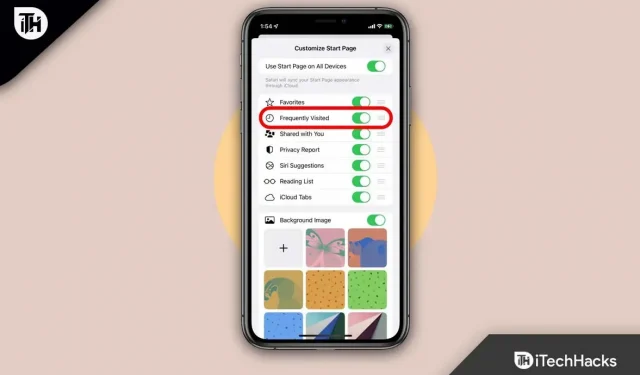
Safari zeigt die Websites, die Sie am häufigsten besuchen, auf einer Seite an, wenn Sie es auf Ihrem iPhone öffnen. Dadurch können Sie auf die Website klicken, die Sie gerade öffnen möchten. Es kann praktisch sein, dies zu Hause zu tun.
Dies kann an einem Arbeitsplatz, an dem sich Kollegen häufig denselben Computer teilen, zu offensichtlich sein. Auf Ihrem iPhone 11/12/13/14 können Sie die am häufigsten besuchten Websites mit verschiedenen Methoden löschen. Wenn Sie jedoch nicht wissen, wie Sie häufig besuchte Websites in der Safari-App für das iPhone 11 löschen, lesen Sie diese Anleitung bis zum Ende.
Inhalt:
- 1 Schritt zum Löschen häufig besuchter Websites in der Safari-App für iPhone 11
- 2 Einige häufig gestellte Fragen – Häufig gestellte Fragen
Schritte zum Löschen häufig besuchter Websites in der Safari-App für iPhone 11
Wenn Sie Ihre Surfgewohnheiten privat halten möchten, wäre es eine gute Idee, zu lernen, wie Sie „Häufig besucht“ in Safari deaktivieren. Sie sollten wissen, dass sich häufig besuchte Websites in Safari von Lesezeichen unterscheiden. Wenn Sie also häufig besuchte Websites von Ihrem iPhone löschen, bleiben alle zuvor gespeicherten Lesezeichen erhalten.
Hier finden Sie die Schritte zum sicheren Surfen auf dem iPhone 11 sowie weitere iPhone-Datenschutztipps wie das Ausblenden häufig besuchter Websites. Laden Sie es also herunter, um eine detailliertere Überprüfung zu erhalten, wenn Sie sich Sorgen um den Datenschutz machen.
- Öffnen Sie auf dem Startbildschirm die Safari-App .
- Tippen Sie auf der Safari-Startseite auf das Symbol „Neuer Tab“. Unten in der Mitte des Bildschirms wird ein Pluszeichen (+) angezeigt.
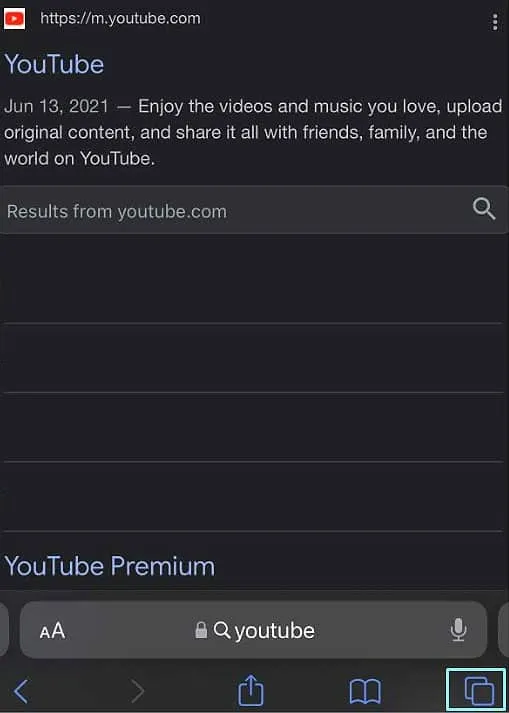
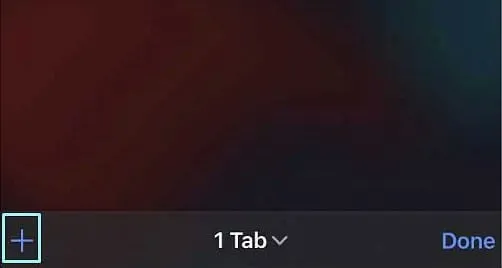
- Tippen Sie auf der Safari-Startseite auf das Doppelquadrat-Symbol in der unteren rechten Ecke und dann dort auf das +-Symbol, wenn Sie es nicht sehen können.
- Als Nächstes sehen Sie Favoriten und dann häufig besuchte Websites.
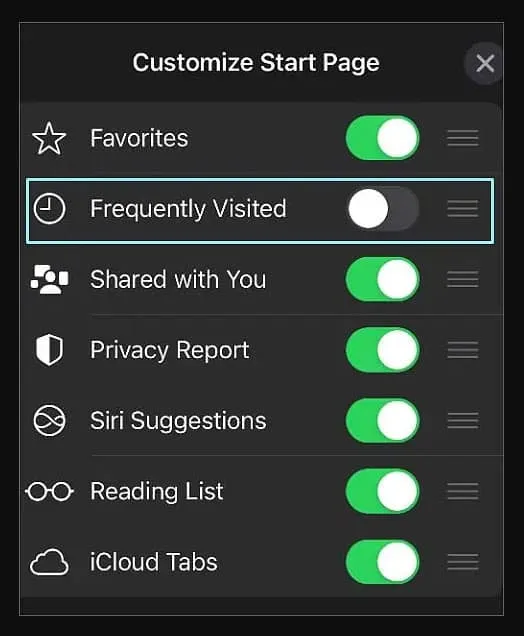
- Halten Sie nun einfach das Symbol gedrückt, bis es erweitert wird, um einzelne Websites aus Ihrer Liste häufig besuchter Websites zu entfernen.
- Sie können Ihren Finger anheben, sobald er sich ausdehnt. Sie haben dann die Möglichkeit, es zusammen mit anderen Schnellmenüoptionen zu entfernen.
- Um eine Website aus der Liste der häufig besuchten Websites zu entfernen, klicken Sie auf „Entfernen“.
- Wiederholen Sie nun dieselben Schritte, wenn Sie alle anderen Websites entfernen möchten.
Einige häufig gestellte Fragen – Häufig gestellte Fragen
Können wir häufig besuchte Websites wiederherstellen, nachdem wir den Browserverlauf in Safari gelöscht haben?
Nachdem Sie alle Ihre Browserprotokolle gelöscht haben, ist es nicht möglich, die Liste der häufig besuchten Websites wiederherzustellen. Ihr Verlauf wird verwendet, um im Abschnitt „Häufig besucht“ die Websites zu verfolgen, die Sie häufig besuchen. Durch das Löschen des Verlaufs löschen Sie auch häufig besuchte Websites.
Kann ein iPhone Chrome verwenden?
iPhone-Benutzer können den Chrome-Browser verwenden. Benutzer müssen Chrome von der Chrome-Website herunterladen, da es noch nicht im App Store verfügbar ist.
Wie füge ich eine Website-Verknüpfung auf dem iPhone-Startbildschirm hinzu?
Sie können den Startbildschirm Ihres iPhones anpassen, indem Sie eine Website-Verknüpfung hinzufügen. Öffnen Sie dazu Safari und durchsuchen Sie die Website, die Sie auf Ihrem Startbildschirm anzeigen möchten. Sie können Ihrem Startbildschirm ein Symbol hinzufügen, indem Sie auf die Schaltfläche „Teilen“ klicken .
Abschluss
In Safari auf dem iPhone wird der Abschnitt vollständig entfernt, wenn Sie den Abschnitt „Häufig besucht“ deaktivieren. Nun, es war schon immer eine gute Idee, häufig besuchte Websites in der Safari für iPhone 11-App zu löschen. Wenn Sie also den Verlauf löschen möchten, befolgen Sie unbedingt die oben genannten Schritte. Wir hoffen, dass dieser Leitfaden Ihnen geholfen hat. Wenn Sie in der Zwischenzeit weitere Informationen benötigen, hinterlassen Sie unten einen Kommentar und lassen Sie es uns wissen.



Schreibe einen Kommentar